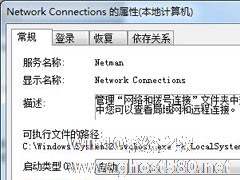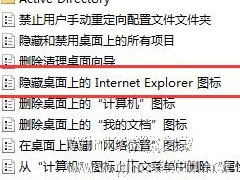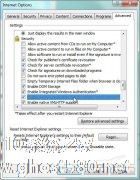-
Win7如何使用Disk Genius检测和修复硬盘坏道?
- 时间:2024-11-15 09:53:12
大家好,今天Win10系统之家小编给大家分享「Win7如何使用Disk Genius检测和修复硬盘坏道?」的知识,如果能碰巧解决你现在面临的问题,记得收藏本站或分享给你的好友们哟~,现在开始吧!
DiskGenius是一款硬盘分区及数据维护软件,除具备基本的建立分区、无损调整分区大小等功能外;还提供了已丢失分区恢复、误删除文件恢复、格式化恢复等等功能。那Win7如何使用Disk Genius检测和修复硬盘坏道呢?下载小编就和大家说一下Win7使用Disk Genius检测和修复硬盘坏道的方法。
具体步骤:
1、先下载DiskGenius,下载之后无需安装,只要将其解压缩到硬盘上就可以使用了。大家可以看到版权是一个名为李大海的人所开发的,早在DOS时代对他就如雷灌耳。
双击Disk Genius.exe就可以运行,程序界面图如下。

2、这里可以看到一个标称是320G的硬盘,显示容量却是298G,

3、先选中一个逻辑磁盘,比如逻辑磁盘H,再点击“硬盘”菜单,选择“坏道检测与修复”进行检测。如下图所示:

4、点击“坏道检测与修复”之后,弹出的对话框可以看到H盘的柱面范围,接下去我们点击“开始检测”就可以了。

5、点击“开始检测”进行扫描之后,会弹出扫描进程对话框,下图是检测E盘时的情景。
扫描到坏道的时候会发出“咯滋、咯滋”的声响,但不一会儿就会扫描过去。完成之后,会出现一个是否有坏扇区、共有几个坏扇区的提示信息。


6、如果有坏道,我们可以通过删除分区,然后把坏扇区前后10~20MB的空间单独划分为一个区。 然后隐藏该分区,这样就可以隐藏坏扇区,防止硬盘物理坏道的扩散。
删除分区,创建分区,隐藏分区的具体操作DiskGenius帮助手册写得很详细。

7、当然,我们也可以对整个物理硬盘进行检测。

关于Win7使用Disk Genius检测和修复硬盘坏道的方法就给你们详细介绍到这里了,如还不知道怎么使用Disk Genius检测和修复硬盘坏道的,可以试一下上述的方法啊!
以上就是关于「Win7如何使用Disk Genius检测和修复硬盘坏道?」的全部内容,本文讲解到这里啦,希望对大家有所帮助。如果你还想了解更多这方面的信息,记得收藏关注本站~
『*文章★来自Win10系统之家www.ghost580.net,转载请联系本站网管!』
相关文章
-

DiskGenius是一款硬盘分区及数据维护软件,除具备基本的建立分区、无损调整分区大小等功能外;还提供了已丢失分区恢复、误删除文件恢复、格式化恢复等等功能。那Win7如何使用DiskGenius检测和修复硬盘坏道呢?下载小编就和大家说一下Win7使用DiskGenius检测和修复硬盘坏道的方法。
具体步骤:
1、先下载DiskGenius,下载之后无需安装,... -
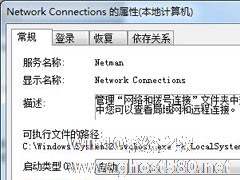
本地连接是我们用来查看网络状况的窗口,通常会出现在右下角的任务栏中,网络如果有问题,这个小电脑图标会显示出来,让我们一目了然。但是近来有不少用户反馈,右下角的本地连接不见了,这要如何是好。不用担心,下面小编就教大家Win7系统本地连接不见了的修复方法。
详细如下:
1、鼠标单击左下角开始菜单-选择控制面板。
2、将查看方式更改为大图标,点击管理工具... -
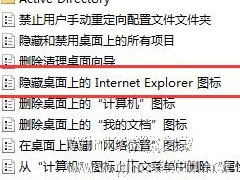
ie浏览器是个微软出品的老牌浏览器,目前也仅有低端电脑会使用它,但是win7系统在安装的时候会默认安装ie,并且将其显示在桌面,对于喜欢使用第三方浏览器的用户而言非常碍眼,那么要如何将其从桌面移除呢?方法很简单,只需使用策略组即可。下面小编就跟大家介绍一下Win7系统如何使用本地策略组移除IE图标的方法。
详细如下:
1、同时按下“Win+R“。打开运行窗口;... -
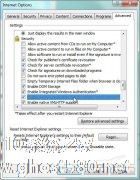
<spanclass="Apple-style-span"style="font-size:12px;color:rgb(69,69,69);line-heig